
Vovich Antonovich
0
4120
1082
Ligegyldigt hvor omhyggeligt du optager en lydfil, er der altid noget støj. Selvom denne støj måske ikke er meget et problem for personlige stemmeoptagelser, hvis du overvejer at dele disse filer med et bredere publikum, bliver det et stort emne. Støj i en lydoptagelse giver en ubehagelig lytteoplevelse. Dog er en vis mængde omgivelsesstøj en god ide til tider, da det gør lydlyden mere naturlig i stedet for at gøre den lyd syntetiseret. De fleste af jer, der er begyndere på lydoptagelse og redigering, synes måske, at procedurer såsom fjernelse af støj er for højtuddannede lydteknikere, men det er faktisk en meget nem proces.
I denne artikel vil jeg fortælle dig nøjagtigt, hvordan du kan fjerne støj fra dine optagelser. Det er meget let og tager kun lidt tålmodighed til større optagelser. Jeg vil dække proceduren ved hjælp af to af de mest fremtrædende apps til lydredigering derude: Audacity (download) og Adobe Audition CC (download).
Brug Audacity til at fjerne støj
Audacity er et af de mest berømte applikationer til lydredigering og optagelse derude. Det er helt gratis og er derfor valg til de fleste spirende lydartister og for hobbyister, der ikke ønsker at bruge en masse penge på proprietær lydsoftware. Audacity har tilfældigvis alle de funktioner, som man muligvis har brug for til optagelse og redigering af deres lydklip. For at fjerne støj fra et lydklip ved hjælp af Audacity, skal du følge nedenstående trin:
Bemærk: Jeg vil anbefale at lave kopier af dine lydfiler, før du redigerer dem på Audacity, for i tilfælde af at noget går galt.
1. Start Audacity og åbn det lydklip, du vil fjerne støj fra.
2. Vælg a prøve af ren støj fra lydklippet. Dette er den del af klippet, hvor du ikke taler, og kun baggrundsstøj kan høres.

3. Gå derefter til Effekt -> Støjreduktion og klik på “Få støjprofil”. Dette griber den prøve, du valgte i det sidste trin som en støjprofil. I denne dialogboks kan du gøre det juster indstillingerne til støjreduktion, inklusive den reduktion, der skal anvendes (i dB'er), følsomheden og den frekvensudjævning, du ønsker i output-lyden.
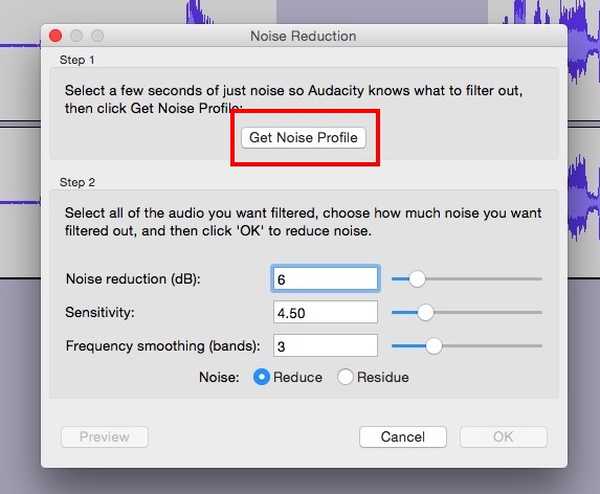
4. Gå til Effekt -> Gentag støjreduktion. Du vil se en dialogboks, der fortæller dig, at støjreduktionen er i gang, og når dialogboksen lukkes, vil du kunne høre et markant fald i støjniveauerne i din lyd.
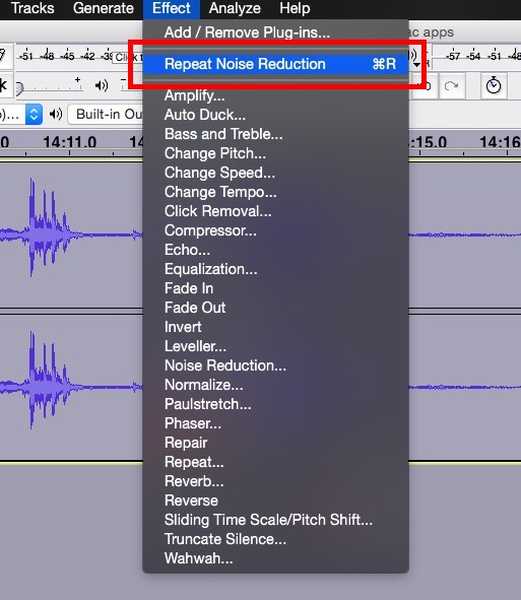
Når du har gjort dette, kan du endda se forskellen i selve bølgeformen, støjdelen vil være faldet markant eller meget, afhængigt af dine indstillinger. 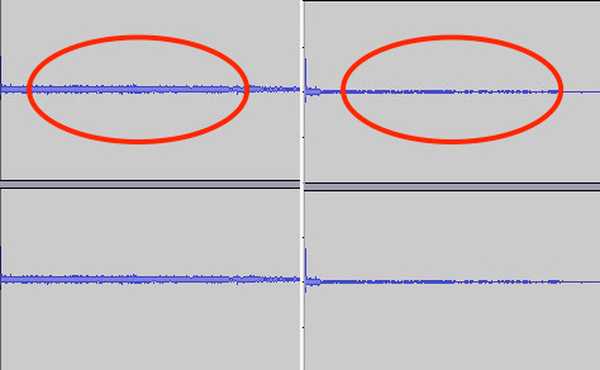 Før reduktion (Venstre) vs Efter reduktion (Højre)
Før reduktion (Venstre) vs Efter reduktion (Højre)
Hvis du har brug for yderligere at reducere støj i din lydprøve, skal du bare gentage trinnene ovenfor, indtil du opnår den ønskede mængde støjreduktion. Ikke så hård som det lyder, ikke sandt?
Brug Adobe Audition CC til at fjerne støj
Hvis du hellere vil bruge et proprietært værktøj til dine optagelsesformål, kan du gå med Adobe Audition. Audition er et rigtig godt optagestudio, og det leveres med alle de funktioner, Audacity har, sammen med en dejlig, ren interface. Jeg foretrækker personligt Audacity, men hvis du kan lide Audition, må du ikke bekymre dig, er processen stort set den samme.
1. Start Adobe Audition, og indlæs optagelsen at du vil fjerne støj fra. Når det er gjort, vælg en del af lydbølgeformen det er ren støj. Ren støj er den del af klippet, hvor du ikke taler, og kun baggrundslyden (støj) kan høres.

2. Klik på Effekter -> Støjreduktion / gendannelse -> Optagelsesstøjudskrivning.
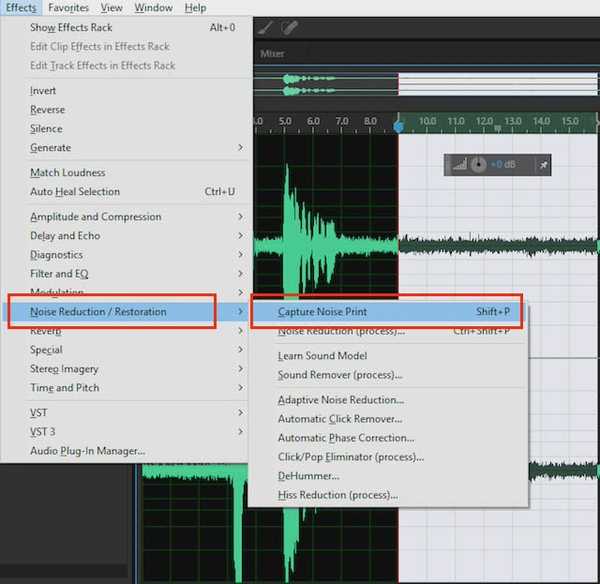
3. Derefter, vælg hele lydklippet, ved at trykke på Cmd + A på Mac eller Ctrl + A på Windows. Klik på Effekter -> Støjreduktion / gendannelse -> Støjreduktion (proces).

4. Klik på “i dialogboksen, der visesansøge”. Audition anvender støjreduktion på hele lydklippet. Hvis dit lydklip er meget langt, kan det tage et stykke tid.
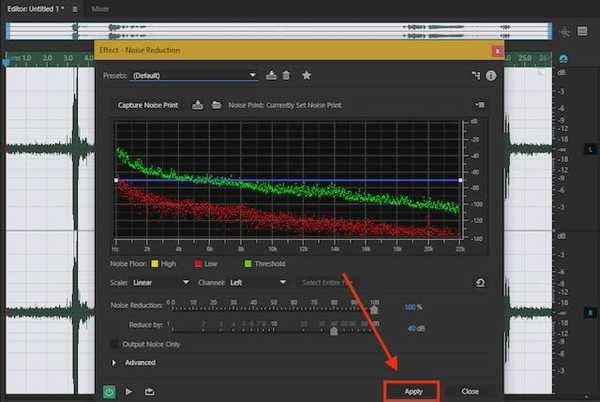
Når processen er afsluttet, kan du afspille din optagelse, og du vil bemærke en betydelig reduktion i mængden af støj i din optagelse. Forskellen er også tydelig synlig i bølgeformerne. 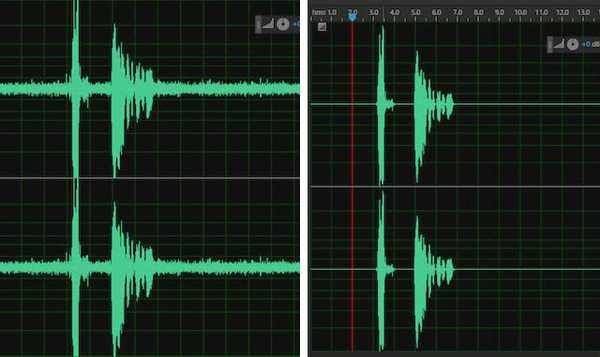 Før reduktion (venstre) vs efter reduktion (højre)
Før reduktion (venstre) vs efter reduktion (højre)
SE OGSÅ: Top 10 Audacity-alternativer, du kunne bruge
Fjern støj fra dine lydklip ved hjælp af disse metoder
Mens korrekt udstyr definitivt gør en forskel for kvaliteten af dine lydoptagelser, kan intet virkelig forhindre støj i dine optagelser, medmindre du investerer en masse penge til at optage i et fuldt sprængt lydoptagelsesstudie. Imidlertid giver disse måder dig mulighed for at redigere dine lydfiler, så de lyder professionelle uden at være tunge på lommen. Der er meget flere funktioner i Audacity og Adobe Audition, som du kan bruge til at redigere en lyd, som du vil have den, så sørg for at udforske alle de forskellige effekter.
Vi vil gerne høre om din oplevelse med støjreduktion og eventuelle tip og tricks, du måske vil dele om at fjerne støj på en mere effektiv måde. Hvis du har nogen bekymringer, kommentarer eller problemer, er du velkommen til at give os en linje i kommentarfeltet nedenfor.















